La fonction RECHERCHEV permet de rechercher une valeur dans une plage de données. Il est possible de rechercher une valeur dans plusieurs plages successivement. C’est l’objet du présent article.
Utilisation de la fonction RECHERCHEV :
RECHERCHEV(valeur_recherchée;plage_de_cellules;numéro_colonne;correspondance_approx)
Cette fonction recherche une valeur (valeur_recherchée) dans une plage de cellules (plage_de_cellules) ; si la valeur recherchée est trouvée, la fonction renvoie le contenu de la colonne numéro_colonne ; dans le cas contraire, elle renvoie un message d’erreur #N/A (valeur manquante) si la correspondance approximative est refusée (correspondance_approx = FAUX) ou la valeur la plus proche si correspondance_approx = VRAI.
Par exemple, RECHERCHEV($B$3;$A$12:$C$24;2;FAUX) : la valeur en $B$3 (ici code fournisseur = 0096) est recherchée dans la plage de cellules $A$12:$C$24 (table des codes fournisseurs) ; si le code fournisseur est trouvé, la fonction renvoie le contenu de la colonne 2 de la plage (le libellé du fournisseur, dans cet exemple : MANHATTAN).
Pour utiliser la fonction RECHERCHEV sur plusieurs plages de cellules, il faut utiliser la gestion des erreurs. En effet, si la valeur recherchée n’est pas retrouvée dans une plage de cellules alors il faut la chercher dans une autre plage.
La gestion des erreurs passe par la fonction SIERREUR (fonction déjà présentée sur ce blog).
Exemple :
=SIERREUR(RECHERCHEV($B$3;$A$12:$C$24;2;FAUX); SIERREUR(RECHERCHEV($B$3;$A$29:$C$39;2;FAUX); “Tiers inconnu”))
Dans cet exemple, le code tiers (en $B$3) est recherché dans une première plage de cellules ($A$12:$C$24) ; si ce code n’est pas trouvé (message d’erreur = #N/A) alors ce code est cherché dans la seconde plage de cellules ($A$29:$C$39) ; s’il n’est toujours pas trouvé, le message “Tiers inconnu” est affiché.
Comme pour la fonction SI(), il est bien entendu possible de démultiplier l’imbrication de RECHERCHEV avec à la clef une perte de performance en présence de plages de données opulentes…
Pour les besoins de cet article les deux tables de données sont sur la même feuille de données, mais elles pourraient être positionnées dans des onglets différents.
Le classeur Excel exemple est téléchargeable ci-après.
___
Approfondir le sujet : Tout savoir sur Excel / Découvrir la série d’articles Maîtriser Excel / En savoir plus sur l’analyse de données
Derniers articles parBenoît RIVIERE (voir tous)
- Analyse des données comptables (FEC) : analyse de la conformité comptable des transactions et de leur dénouement - dimanche 23 novembre 2025
- L’AMF et l’AFA appellent à la vigilance sur le risque de corruption par des réseaux criminels de personnes ayant accès à des informations privilégiées - lundi 4 août 2025
- Détecter les inversions HT/TVA avec ANA-FEC2 - jeudi 31 juillet 2025
- Analyse de FEC en ligne avec ANA-FEC2 (manuel d’utilisation) - mardi 29 juillet 2025
- Rapport AFA 2024 : les contrôles comptables à ne pas négliger - samedi 5 juillet 2025


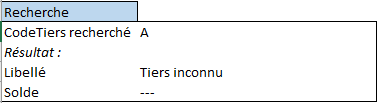
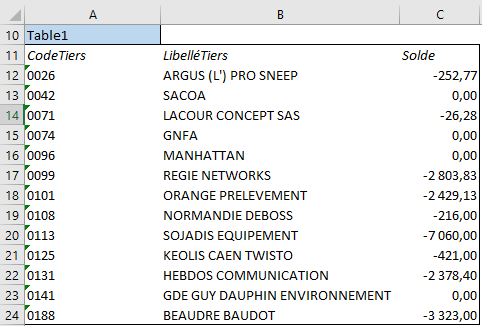
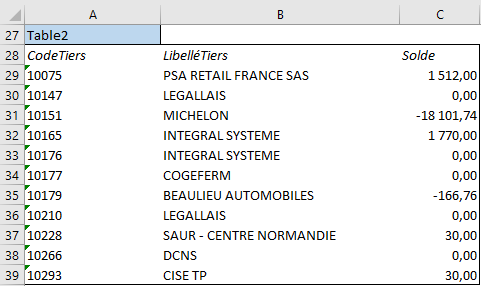
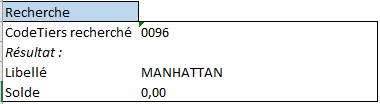


Pingback: Meilleurs voeux pour 2022 - Audit & Systèmes d'Information
Pingback: RECHERCHEX, la nouvelle fonction de recherche de donnée d'Excel qui ringardise RECHERCHEV - Audit & Systèmes d'Information
Salut Mr
je cherche une application d’excel10 qui par exeemple
j’ai 11 colonnes dont une colonne porte le nom du fornisseur et 5 colonnes portes les noms des logiciels et les autres 5 colonnes portes le code des logiciels.
exemple 1col :Lycee A ;2col: BBBB ;3col:CCCC.4col: DDDD ;5col:EEEE;6 col:FFFF
7col: 11111 ;8col:22222.9col: 333333 ;10col:44444;11 col:55555.
formule qu je peux chercher a partir de la premiere colonne je veux chercher la colonne BBBBB et son code dans la colonne8. ect… Merci d’avance